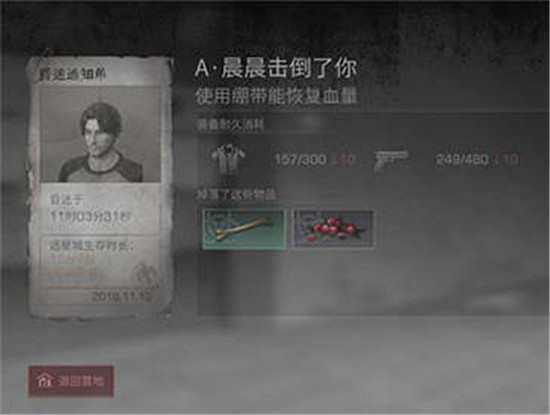剪映在哪调整音轨分贝大小 剪映调整音轨分贝大小方法
剪映在哪调整音轨分贝大小?剪映在剪辑视频的时候会考虑到很多的东西,就像是不仅要考虑哪个画面什么时候要加特效,还有音轨也是要做调整的,这样才可以更好的形成音画同步,让视频展现出来的画面可以提供给用户更好的体验,音轨的分贝大小根据实际情况作出调整,一些大场面就比较适合声音放大,不知道怎么在剪映这里调整音轨分贝大小的方法,都是可以在这里进行了解起来的,一起来下面看看吧,都是很好的操作,一起来下面了解看看吧。
剪映调整音轨分贝大小方法
方法步骤
1、第一步,我们在电脑中点击打开剪映软件,然后在剪映页面中点击“开始创作”选项
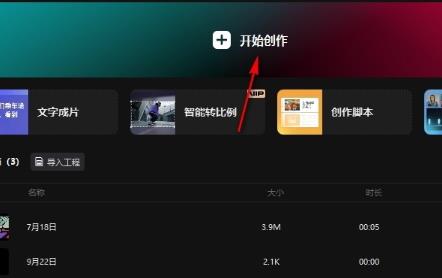
2、第二步,进入创作页面之后,我们先点击打开音频选项,然后将自己准备好的音频素材添加到轨道中
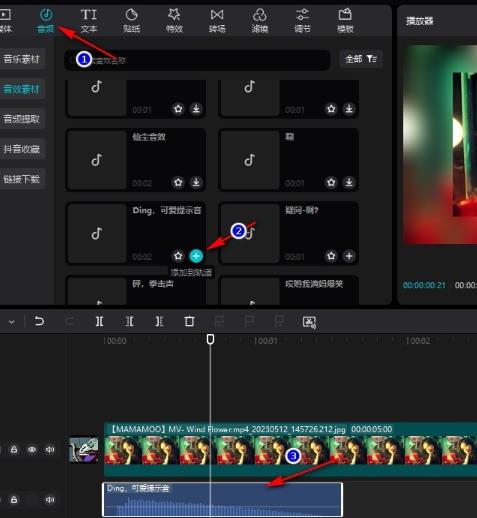
3、第三步,我们点击轨道中的音频,然后在右上角的基础设置页面中找到音量选项,拖动音量右侧的滑块就能调整音量大小了
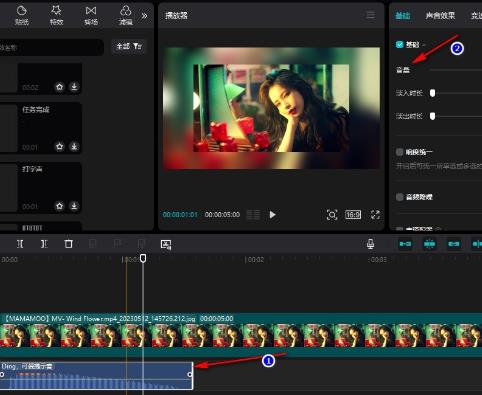
4、第四步,在基础设置页面中,我们还可以给背景音乐设置淡入淡出效果的时长
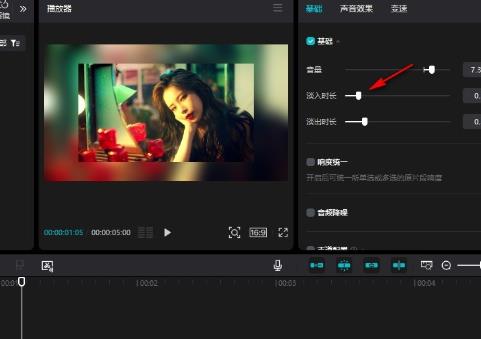
5、第五步,除了在基础页面中进行音量调整之外,我们还可以将鼠标放在音频素材的中间,当其变为上下箭头样式时,我们上下拖动中间的白线也能进行音量大小的调整
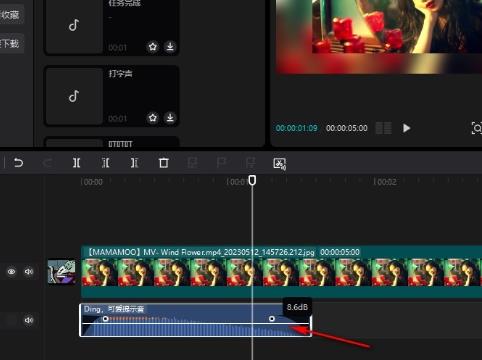
郑重声明:本文版权归原作者所有,转载文章仅为传播更多信息之目的,如作者信息标记有误,请第一时候联系我们修改或删除,多谢。本文地址:https://www.sjzdingshang.com/post/223373.html